
Aggiungere effetti audio in iMovie sul Mac
iMovie include effetti audio che puoi applicare ai clip per migliorare il suono dei tuoi filmati.
Aggiungere un effetto audio a un clip
Nell’app iMovie
 sul Mac, seleziona un clip audio (o un clip video con audio) nel browser nella timeline.
sul Mac, seleziona un clip audio (o un clip video con audio) nel browser nella timeline.Per mostrare i controlli degli effetti, fai clic sul pulsante “Effetti video e audio”.

Fai clic sul pulsante “Effetti audio” e fai clic sull’effetto audio che desideri applicare al clip.

Per rimuovere un effetto audio, seleziona il clip o l’intervallo contenente l’effetto, fai clic sul pulsante “Effetto audio” e fai clic su Nessuno.
Abbassare il volume degli altri clip che vengono riprodotti nello stesso momento
Quando hai del suono di sottofondo o altri clip con audio che vengono riprodotti nello stesso momento in cui viene riprodotto un clip che desideri ascoltare in primo piano, puoi abbassare automaticamente il volume degli altri clip in modo che non competano col clip che desideri ascoltare.
Ad esempio, se registri una sezione di audio di una voce fuori campo, puoi fare in modo che iMovie abbassi il volume della musica di sottofondo e degli altri clip mentre viene riprodotto il clip con la voce fuori campo.
Nell’app iMovie
 sul Mac, seleziona un clip nella timeline di cui desideri ascoltare l’audio in primo piano.
sul Mac, seleziona un clip nella timeline di cui desideri ascoltare l’audio in primo piano.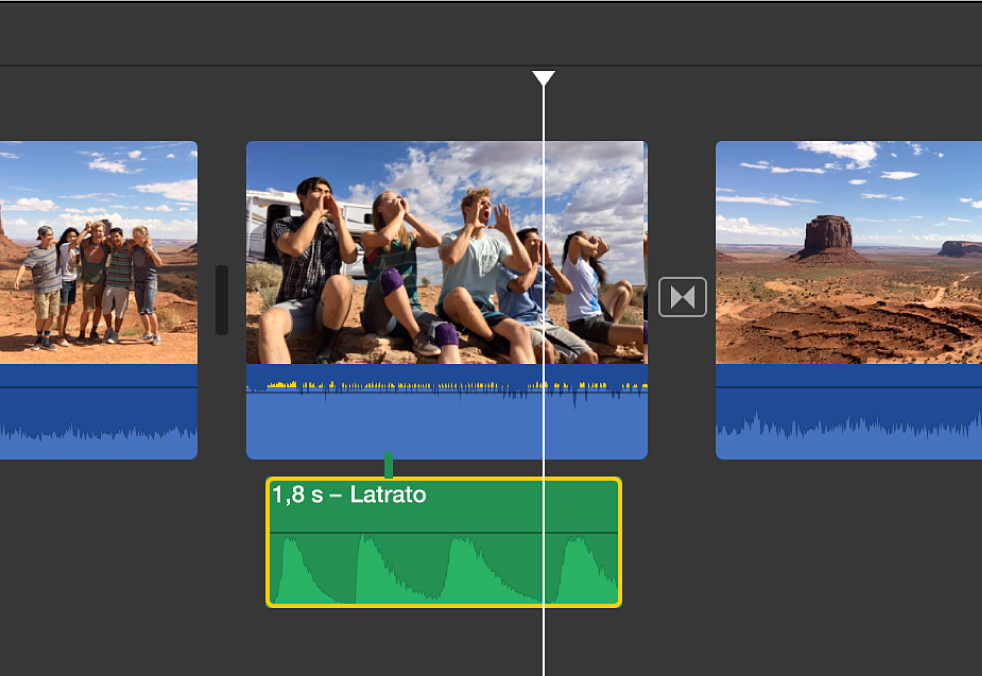
Per mostrare i controlli volume, fai clic sul pulsante Volume.

Seleziona l’opzione “Abbassa volume degli altri clip”.

Il volume dei clip che non sono selezionati è abbassato.
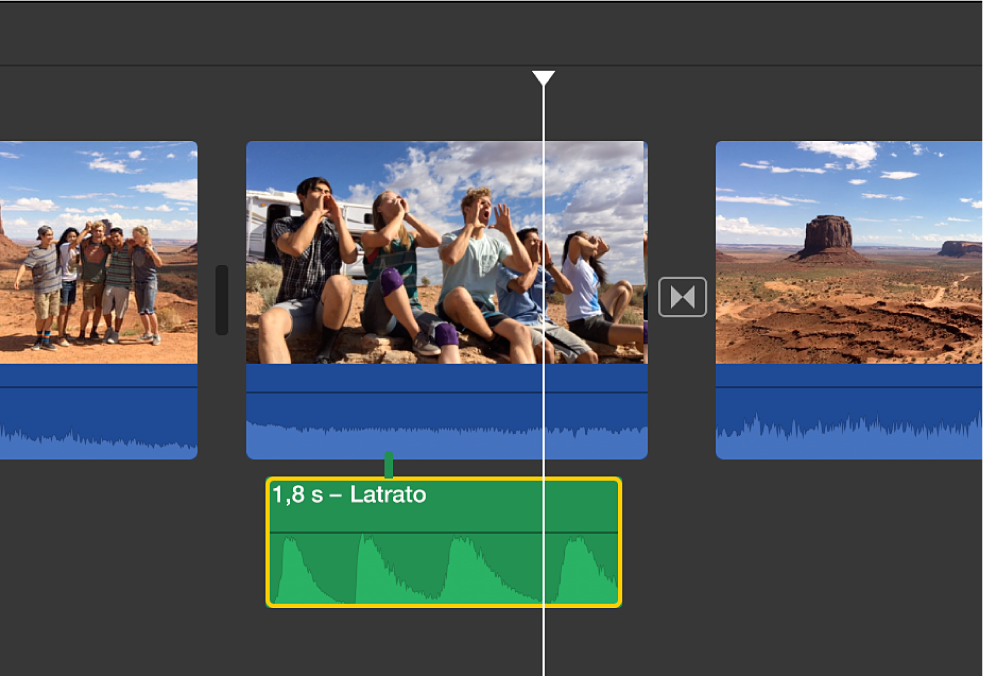
Trascina il cursore per impostare il volume degli altri clip in relazione al volume del clip selezionato.
